作为备份管理员,部署Acronis作为数据保护方案时,面对局域网内同时存在Windows和Linux系统,部分设备无法通过远程推送方式安装代理程序的情况,需借助Acronis管理服务器(AMS)或中控台的Web发布功能,将代理程序通过Web服务对外发布。客户端设备可通过浏览器访问指定Web服务器地址,手动下载对应操作系统的代理安装包并完成部署,确保所有终端纳入统一备份管理体系。
1、 安装AMS时,若选择用于远程安装的组件,Web发布功能将自动安装并启用。安装完成后,可通过任意计算机的浏览器访问http://AMS:8080,直接下载代理程序。该功能无需额外配置,方便用户快速获取所需安装文件,提升部署效率。具体界面所示。
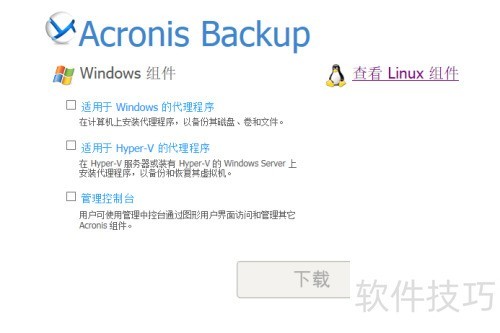
2、 与网页发布相关的功能主要由三个部分控制:服务器配置、Web服务所用的TCP端口号,以及发布页面内容的编辑与调整。下文将逐一说明这三个模块的具体内容,供你在实际操作中遇到问题时参考和应用。
3、 启动和关闭Web服务器
4、 Acronis的网页发布功能通过名为AmsWebServer的Windows服务进行管理,其显示名称为Acronis Web Server Service。该功能的启用或禁用可通过启动或停止此服务来实现,用户只需在系统服务中操作即可控制该功能的运行状态,操作简便且响应及时。
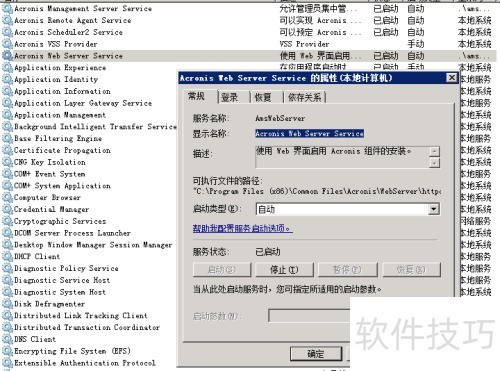
5、 修改Web发布端口配置
6、 Acronis的Web发布服务器默认采用TCP 8080端口,若需更改端口,必须编辑Apache的配置文件。该文件名为httpd.conf,位于AMS服务器的安装目录中,具体路径根据实际安装情况而定,找到后可通过修改其中的端口设置实现变更。
7、 在32位Windows系统中,相关路径位于%CommonProgramFiles%目录下的AcronisWebServerconf文件夹中。
8、 在64位Windows系统中,该路径为:%CommonProgramFiles(x86)%AcronisWebServerconf,用于存储Acronis Web服务的相关配置文件,适用于程序运行所需的环境设置与参数定义。
9、 修改Web发布端口时,按图示调整Licten字段,保存后重启Web服务即可完成设置。
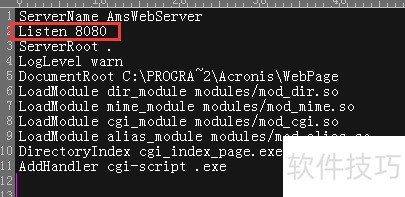
10、 优化网页界面
11、 安装AMS后,可通过编辑名为settings.xml的配置文件来管理Web发布界面,该文件存放于指定目录中,具体路径请参考安装说明。
12、 若安装的是32位Windows系统,相关文件将位于%ProgramFiles%AcronisWebPage目录中。
13、 若安装的是64位Windows系统,则路径为:%ProgramFiles(x86)%AcronisWebPage。
14、 配置文件示例及详细说明如下:
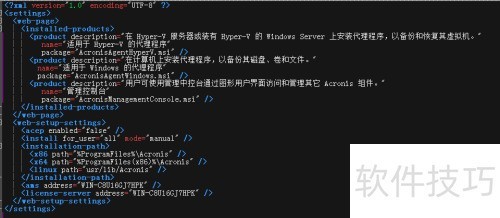
15、 本文件保存的配置包括以下项目:
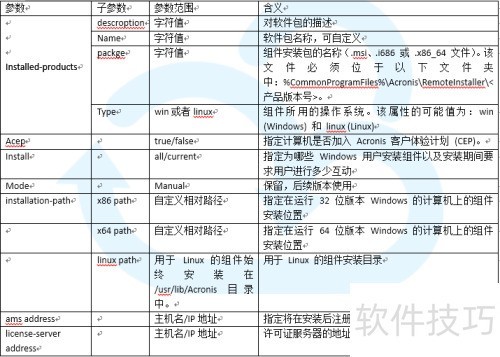
16、 风起云涌
17、 配置SQL Server代理服务
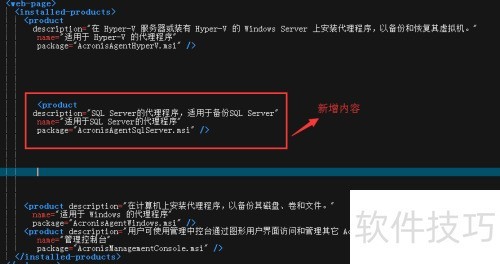
18、 重写示例二
19、 部署Linux代理程序
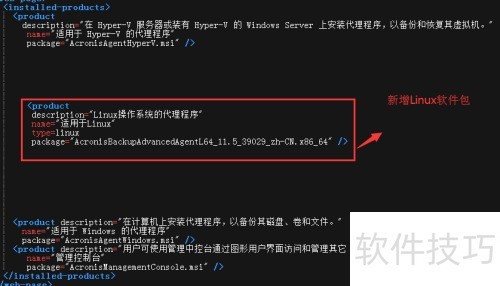
20、 通过AMS的Web发布软件实验已顺利完成,更多详情可查阅其他Acronis实验指导手册。



















